SimplySign – instalacja certyfikatu
Instrukcja opisuje poszczególne kroki procesu instalacji podpisu elektronicznego SimplySign, po przejściu przez proces aktywacji i wydaniu certyfikatu przez Certum.
1. Informacja o wydaniu certyfikatu
Proces instalacji możesz rozpocząć po otrzymaniu wiadomości email od Certum, informującej o wydaniu certyfikatu kwalifikowanego.
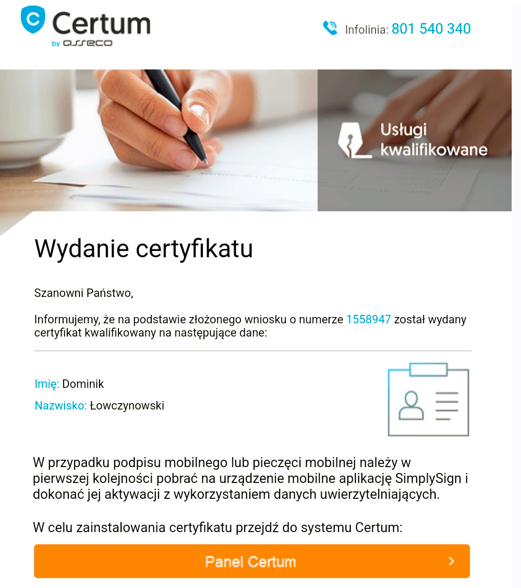
2. Przygotowanie do instalacji – aktywacja aplikacji mobilnej
Zanim pobierzesz certyfikat zainstaluj i aktywuj na swoim urządzeniu mobilnym aplikację SimplySign.
- Użytkownicy urządzeń z systemem Android powinni uruchomić aplikację Sklep Play;
- Użytkownicy urządzeń z systemem iOS powinni uruchomić aplikację App Store;
- Użytkownicy urządzeń z systemem Harmony OS powinni uruchomić aplikację AppGallery.
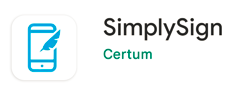
Uwaga
Ten punkt dotyczy tylko użytkowników, którym wniosek o wydanie certyfikatu złożył Operator Punktu Sprzedaży.
W celu weryfikacji adresu e-mail otrzymasz link weryfikacyjny, na adres e-mail podany przez Operatora we wniosku o wydanie certyfikatu kwalifikowanego. Wiadomość dotycząca weryfikacji przyjdzie na Twój adres tuż po wypełnieniu wniosku przez Operatora.
Uwaga
Klikając na przycisk z wiadomości email, po zalogowaniu do panelu Certum zostaniesz przekierowany od razu do ekranu instalacji certyfikatu.
Uwaga
Przed zaakceptowaniem certyfikatu upewnij się, że wszystkie dane są prawidłowe
Jeżeli wszystkie dane są prawidłowe wybierz opcję Akceptuję certyfikat.
W kolejnym oknie przeglądarki pojawi się komunikat z prośbą o zalogowanie się do SimplySign:
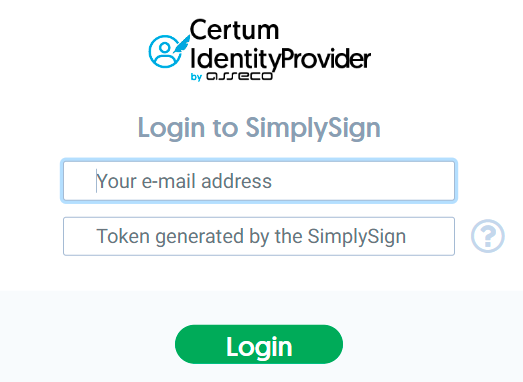
Uwaga
W polu adres e-mail podaj adres e-mail przypisany do Twojego konta SimplySign. Token możesz wygenerować w aplikacji SimplySign na Twoim urządzeniu mobilnym.
Po zalogowaniu zostaniesz poproszony o nadanie kodu PUK i PIN do usługi.
Uwaga
Kod PIN i PUK jest nadawany przez użytkownika, w przypadku utraty kodów lub ich zablokowania, dostęp do usługi będzie niemożliwy. Certum nie przechowuje kodów PIN i PUK użytkownika jeżeli PIN i PUK były już nadane dla karty chmurowej (SimplySign), to ten krok jest pomijany i od razu po akceptacji certyfikatu następuje instalacja certyfikatu. Czyli nie trzeba podawać PIN-u do karty chmurowej aby móc zainstalować certyfikat.
Po wpisaniu kodów wybierz opcję Dalej. Na ostatnim ekranie wyświetli się Podsumowanie z informacją o zakończonej instalacji. Klikając na przycisk Zakończ proces zostanie zakończony.
